ChatGPT to Notion を追加した。
ChatGPT to Notion
ChatGPTの履歴をNotionに蓄積できる
ChatGPT to Notion
https://chrome.google.com/webstore/detail/ChatGPT-to-notion/oojndninaelbpllebamcojkdecjjhcle/related?hl=ja
ChatGPTのやりとりは流れていく上、不要になったら削除して整理することが多い。何かの拍子に消えてしまうこともある。しかし後になって、ChatGPTとのやりとりを見返したくなることもしばしば。どこかに履歴を保存したいところだが、いちいちコピペするのも手間がかかる。そこでお勧めなのが、この拡張機能だ。
本連載の第1回で紹介したナレッジ共有ツール「Notion」に、ChatGPTの履歴を保存できるのが特徴。ChatGPT上に表示されるピンマークをクリックすればその会話を保存できるし、ツールバーのアイコンをクリックすればすべての会話を保存できる。履歴にはURLに加えて、テキストもすべて保存されるので、元の会話を削除しても問題ない。
拡張機能を利用する際は、あらかじめ、Notionでデータベースを作成しておく必要がある。まずは新規データベースを作成し、URLを追加して、「ChatGPT履歴」のように名前を付けておく。
ChatGPTでいい感じの会話が生成できたら、Notionに登録しておけば、有益なマイデータベースが出来上がる。ChatGPTでレポートや本を執筆するようなときには重宝することだろう。
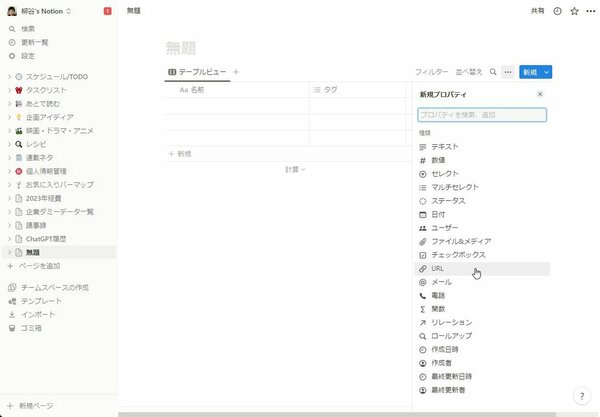 履歴を保存するデータベースを作成しておく 拡大画像表示
履歴を保存するデータベースを作成しておく 拡大画像表示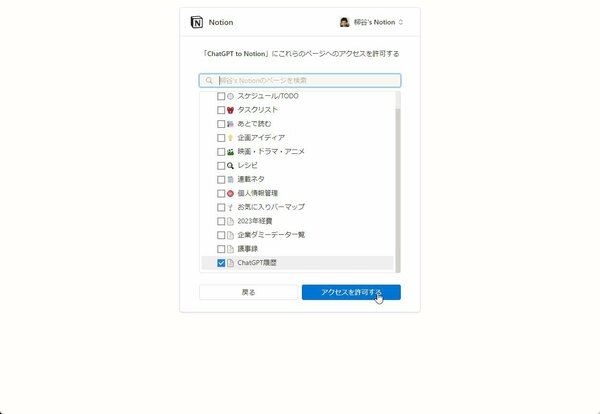 拡張機能をインストールし、保存先を選択する 拡大画像表示
拡張機能をインストールし、保存先を選択する 拡大画像表示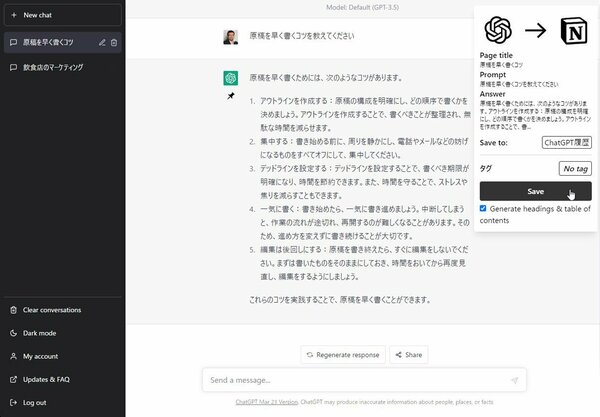 会話の中のピンマークをクリックし、ポップアップの「Save」をクリックする 拡大画像表示
会話の中のピンマークをクリックし、ポップアップの「Save」をクリックする 拡大画像表示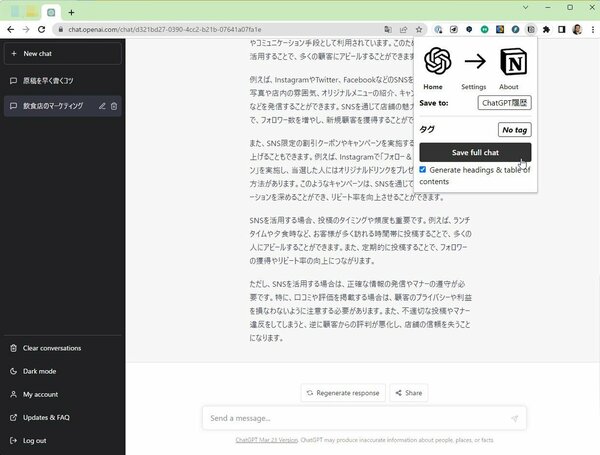 会話全体を保存するなら、ツールバーのアイコンをクリックする 拡大画像表示
会話全体を保存するなら、ツールバーのアイコンをクリックする 拡大画像表示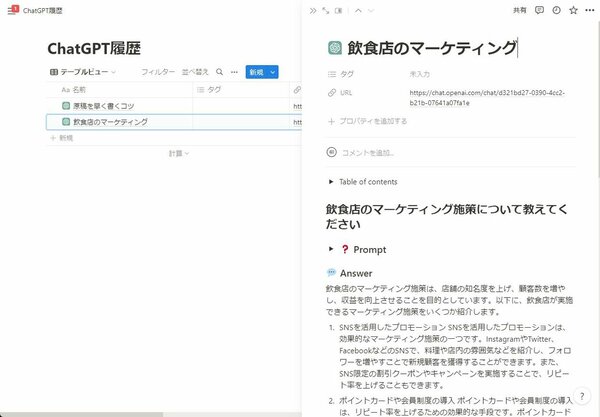 NotionのデータベースにChatGPTの履歴が登録できた 拡大画像表示
NotionのデータベースにChatGPTの履歴が登録できた 拡大画像表示以上、ChatGPT関連のChrome拡張機能を5つ紹介した。この他にも拡張機能はどんどん新しいものが出てきているが、まずは第一歩として気になるものを試してみるといいだろう。ChatGPTを使い倒すために、ぜひ活用してほしい。
次回は、ChatGPTをGoogleスプレッドシートやDeepLとつなぎ、より便利に使う方法を解説する。